Windows 8笔记本睡眠休眠无法唤醒屏幕怎么办
1.因为我是笔记本电脑我们只要点击右下角的“电源”——》“电源选项”如图所示:
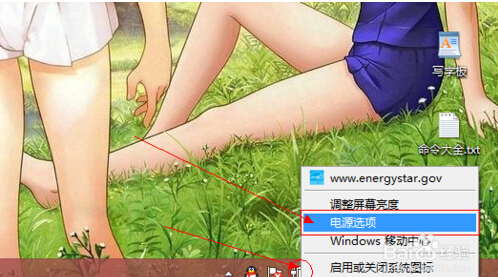
2.然后在进入到“电源选项”里面我们可以找到“更改计算机睡眠时间”如图所示;
<center>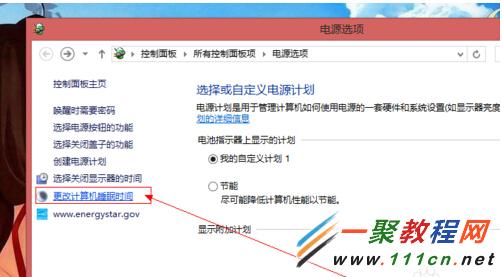 </center>
</center> 3.然后我们找到“还原此计划默认设置”然后我们点击它即可。
<center>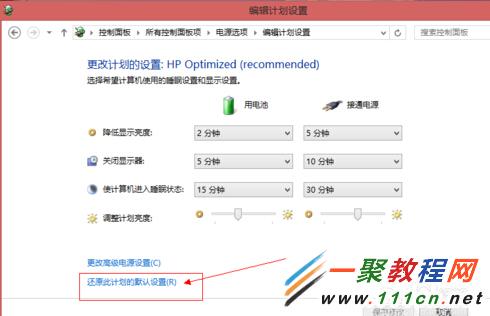 </center>
</center> 4.好了这样我设置好“电脑睡眠”我们如果要进入系统我们可以使用鼠标动动,或者按电源键唤醒了,只不过唤醒的只是重启!
<center>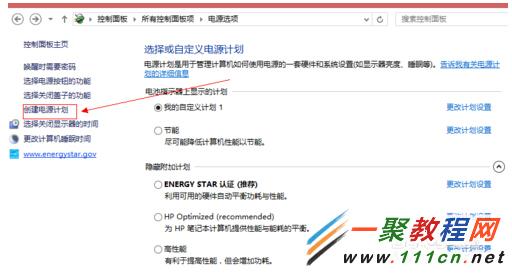 </center>
</center>您可能感兴趣的文章:
Windows 8笔记本睡眠休眠无法唤醒屏幕怎么办
电脑升级Windows 之后无法正常关机 休眠怎么解决
笔记本无法实现自动待机屏保(Win8)解决方法
win8/8.1计算机睡眠或者休眠之后无法正常唤醒怎么解决?
Windows 8无法开启休眠怎么办?
ThinkPad E440 E540预装Windows 8系统升级BIOS解决睡眠唤醒后电池显示未充电
Ideapad Yoga2 13 开机后或从睡眠状态唤醒后出现死机情
笔记本开机黑屏如何解决?笔记本开机黑屏怎么办
笔记本进水开不了机怎么处理?维修多少钱?
Instant Go 功能原理及应用介绍
